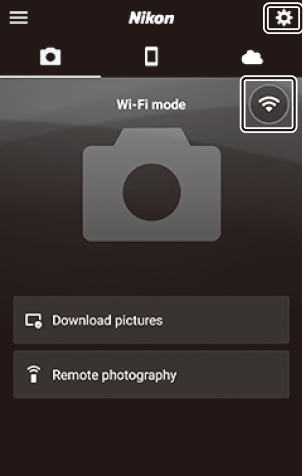Google Translate
TÁTO SLUŽBA MÔŽE OBSAHOVAŤ PREKLADY POSKYTOVANÉ SPOLOČNOSŤOU GOOGLE. SPOLOČNOSŤ GOOGLE SA ZRIEKA VŠETKÝCH ZÁRUK SÚVISIACICH S PREKLADMI, VÝSLOVNÝMI ALEBO MLČKY PREDPOKLADANÝMI, VRÁTANE AKÝCHKOĽVEK ZÁRUK PRESNOSTI, SPOĽAHLIVOSTI A AKÝCHKOĽVEK PREDPOKLADANÝCH ZÁRUK PREDAJNOSTI, VHODNOSTI NA KONKRÉTNY ÚČEL A NEPORUŠOVANIA PRÁV.
Referenčné príručky spoločnosti Nikon Corporation (ďalej uvádzané ako „Nikon“) boli preložené kvôli vášmu pohodliu pomocou prekladateľského softvéru poskytovaného prostredníctvom Google Translate. Na poskytnutie presného prekladu sa vyvinulo primerané úsilie, avšak žiadny automatický preklad nie je dokonalý ani nie je určený na náhradu ľudských prekladateľov. Preklady sa poskytujú ako služba pre používateľov referenčných príručiek spoločnosti Nikon, pričom sa poskytujú „tak, ako sú“. Neposkytuje sa žiadna záruka akéhokoľvek druhu, či už výslovná alebo mlčky predpokladaná, čo sa týka presnosti, spoľahlivosti alebo správnosti akýchkoľvek prekladov z angličtiny do ktoréhokoľvek iného jazyka. Určitý obsah (napríklad obrázky, videá, formát Flash Video atď.) sa nemusí presne preložiť kvôli obmedzeniam prekladového softvéru.
Oficiálny text je anglická verzia referenčných príručiek. Žiadne nezrovnalosti či rozdiely vytvorené v rámci prekladu nie sú záväzné a nemajú žiadny právny účinok na účely zhody alebo vynútenia. Ak máte nejaké otázky týkajúce sa presnosti informácií obsiahnutých v preložených referenčných príručkách, pozrite si verziu príručiek v anglickom jazyku, ktorá je oficiálnou verziou.
Pripojenie k inteligentným zariadeniam
Ak sa chcete pripojiť k fotoaparátu zo smartfónu alebo tabletu (nižšie ako „inteligentné zariadenie“), stiahnite si aplikáciu SnapBridge .
Aplikácia SnapBridge
Na bezdrôtové pripojenie medzi fotoaparátom a inteligentnými zariadeniami použite aplikáciu SnapBridge .

Aplikácia SnapBridge je k dispozícii bezplatne v Apple App Store a Google Play ™ . Najnovšie správy SnapBridge nájdete na webovej lokalite Nikon .
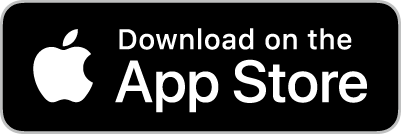
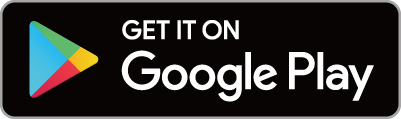
Čo pre vás môže urobiť SnapBridge
Pomocou aplikácie SnapBridge môžete:
-
Stiahnite si obrázky z fotoaparátu
Stiahnite si existujúce obrázky alebo stiahnite nové obrázky hneď po ich zhotovení.
-
Ovládajte fotoaparát na diaľku (fotografovanie na diaľku)
Ovládajte fotoaparát a fotografujte z inteligentného zariadenia.
Podrobnosti nájdete v online pomocníkovi aplikácie SnapBridge :
Bezdrôtové pripojenia
Pomocou aplikácie SnapBridge sa môžete pripojiť cez Wi-Fi ( 0 Pripojenie cez Wi-Fi ( režim Wi-Fi ) ) alebo Bluetooth ( 0 Pripojenie cez Bluetooth ). Prepojenie fotoaparátu a inteligentného zariadenia prostredníctvom aplikácie SnapBridge vám umožní nastaviť hodiny fotoaparátu a aktualizovať údaje o polohe pomocou informácií poskytnutých inteligentným zariadením.
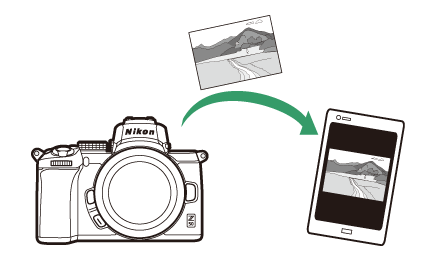
Wi-Fi
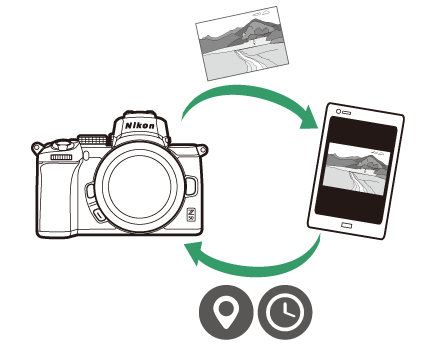
Bluetooth
Pripojenie cez Wi-Fi (režim Wi-Fi )
Ak sa chcete pripojiť k fotoaparátu cez Wi-Fi postupujte podľa nižšie uvedených krokov.
Pred pripojením povoľte na inteligentnom zariadení Wi-Fi (podrobnosti nájdete v dokumentácii dodanej so zariadením), skontrolujte, či je na pamäťovej karte fotoaparátu voľné miesto a uistite sa, že sú batérie vo fotoaparáte a inteligentnom zariadení úplne nabité. aby ste zabránili neočakávanému vypnutiu zariadení.
-
Inteligentné zariadenie : Spustite aplikáciu SnapBridge .
Ak aplikáciu spúšťate prvýkrát , klepnite na Pripojiť k fotoaparátu a pokračujte krokom 2.
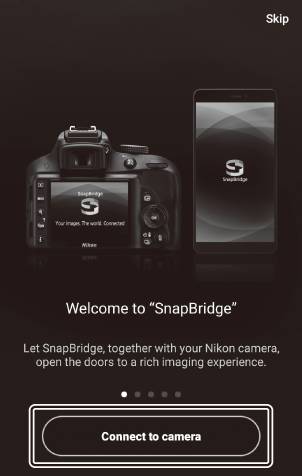
Ak ste už aplikáciu spustili , otvorte ju
 kartu a ťuknite na položku
kartu a ťuknite na položku  > Režim Wi-Fi pred pokračovaním krokom 3.
> Režim Wi-Fi pred pokračovaním krokom 3. 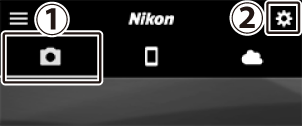
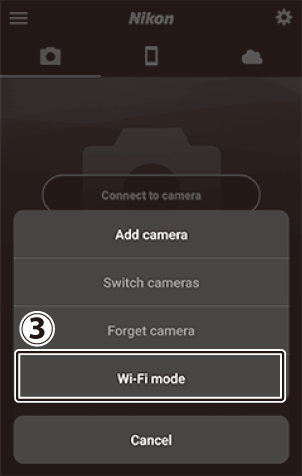
-
Inteligentné zariadenie : Vyberte fotoaparát a typ pripojenia.
Keď sa zobrazí výzva na výber typu fotoaparátu, klepnite na bezzrkadlový fotoaparát a potom na Wi-Fi pripojenie .
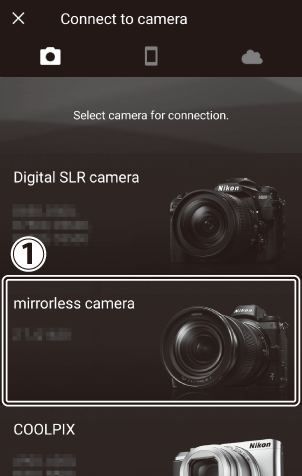
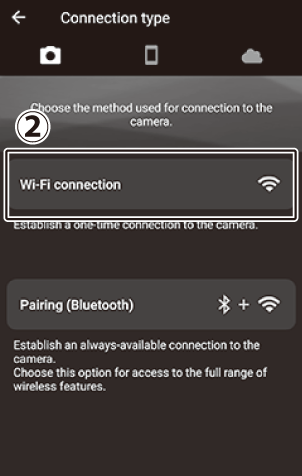
-
Fotoaparát/Inteligentné zariadenie : Zapnite fotoaparát.
Inteligentné zariadenie vám dá pokyn, aby ste pripravili fotoaparát. Zapnite fotoaparát. Neklepajte na Ďalej , kým nedokončíte Krok 4.
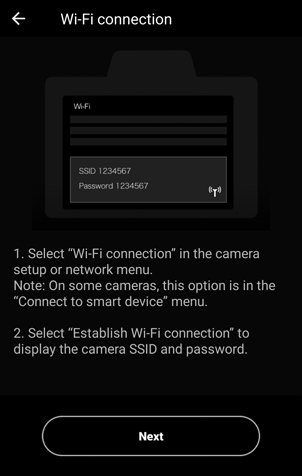
-
Kamera : Povoľte Wi-Fi .
V ponuke nastavenia vyberte položku Pripojiť k inteligentnému zariadeniu > Pripojenie Wi-Fi , potom zvýraznite položku Vytvoriť pripojenie Wi-Fi a stlačte J .
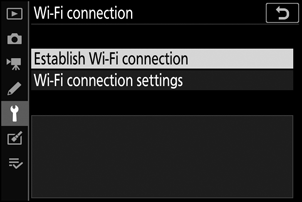
Zobrazí sa SSID a heslo fotoaparátu.
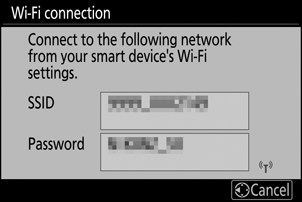
-
Inteligentné zariadenie : Klepnite na Ďalej .
Po aktivácii Wi-Fi vo fotoaparáte podľa popisu v predchádzajúcom kroku klepnite na Ďalej .
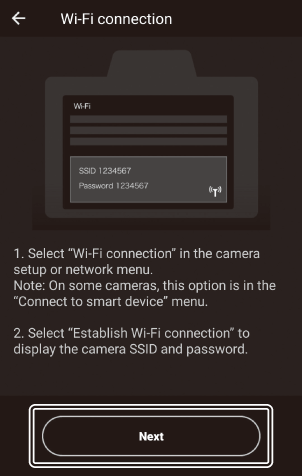
-
Inteligentné zariadenie : Klepnite na Zobraziť možnosti .
Po prečítaní pokynov zobrazených na inteligentnom zariadení klepnite na Otvoriť aplikáciu nastavení zariadenia .
- Zariadenia Android : Zobrazia sa nastavenia Wi-Fi .
- Zariadenia iOS : Spustí sa aplikácia „Nastavenia“. Klepnutím na < Nastavenia otvoríte aplikáciu „Nastavenia“. Potom posuňte zobrazenie nahor a klepnite na Wi-Fi , ktorú nájdete v hornej časti zoznamu nastavení.
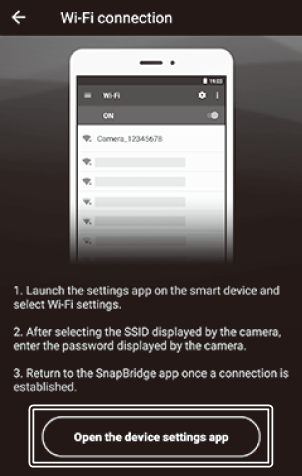
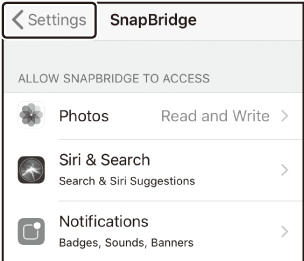


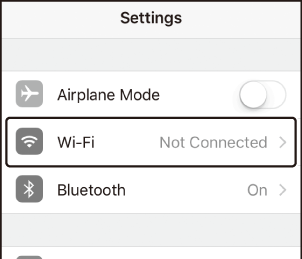
-
Inteligentné zariadenie : Zadajte SSID a heslo fotoaparátu.
Zadajte SSID a heslo zobrazené fotoaparátom v kroku 4.
Zariadenie Android (skutočné zobrazenia sa môžu líšiť)
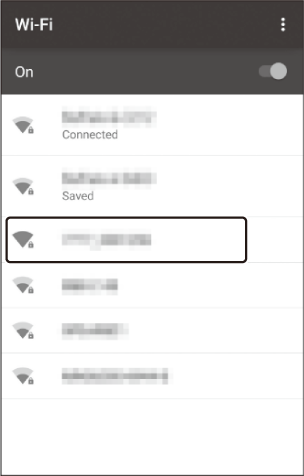


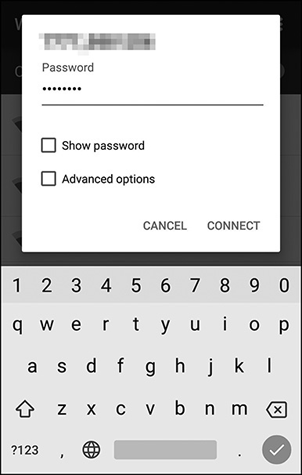
iOS zariadenie (skutočné zobrazenia sa môžu líšiť)
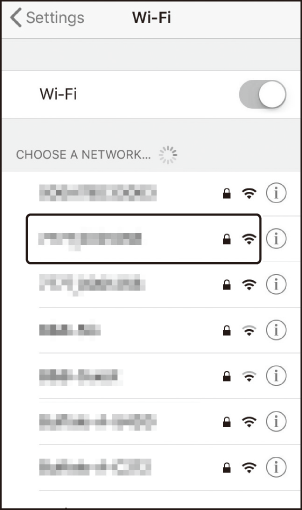


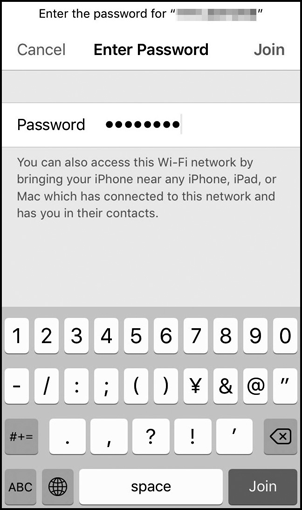
Pri ďalšom pripojení ku kamere nebudete musieť zadať heslo.
-
Inteligentné zariadenie : Vráťte sa do aplikácie SnapBridge .
Po vytvorení pripojenia Wi-Fi sa zobrazia možnosti režimu Wi-Fi . Informácie o používaní aplikácie SnapBridge nájdete v online pomocníkovi.
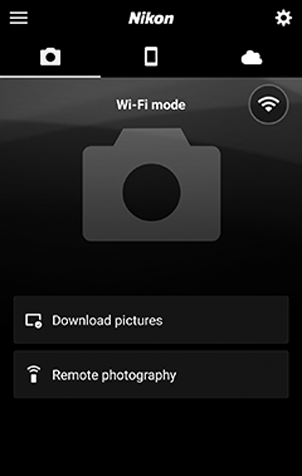
Pripojenie cez Bluetooth
Informácie o spárovaní fotoaparátu a inteligentného zariadenia pri prvom pripojení nájdete v časti „Prvé pripojenie: Párovanie“ nižšie. Informácie o pripojení po dokončení párovania nájdete v časti „Pripojenie k spárovanému zariadeniu“ ( 0 Pripojenie k spárovanému zariadeniu ).
Prvé pripojenie: Párovanie
Pred prvým pripojením cez Bluetooth budete musieť spárovať fotoaparát a inteligentné zariadenie, ako je popísané nižšie. Informácie o spárovaní so zariadeniami iOS nájdete v časti „ Android “ nižšie, ak používate zariadenie so Android , alebo v časti „ iOS “ ( 0 iOS ).
Pred začatím párovania povoľte na inteligentnom zariadení Bluetooth (podrobnosti nájdete v dokumentácii dodanej so zariadením), skontrolujte, či je na pamäťovej karte fotoaparátu voľné miesto a uistite sa, že sú batérie vo fotoaparáte a inteligentnom zariadení úplne nabité, zabrániť neočakávanému vypnutiu zariadení.
Android
Ak chcete spárovať fotoaparát so zariadením so Android , postupujte podľa krokov nižšie.
-
Fotoaparát : Pripravte fotoaparát.
V ponuke nastavenia vyberte možnosť Pripojiť k inteligentnému zariadeniu > Párovanie ( Bluetooth ) , potom zvýraznite možnosť Spustiť párovanie a stlačte J ...
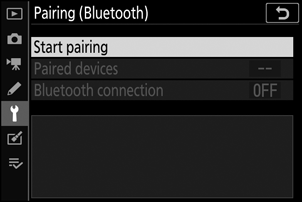
…na zobrazenie názvu kamery.
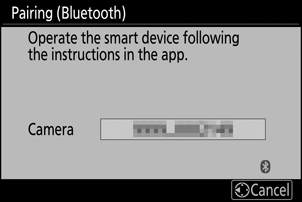
-
Zariadenie Android : Spustite aplikáciu SnapBridge .
Ak je to prvé spustenie aplikácie , klepnite na Pripojiť k fotoaparátu a pokračujte krokom 3.
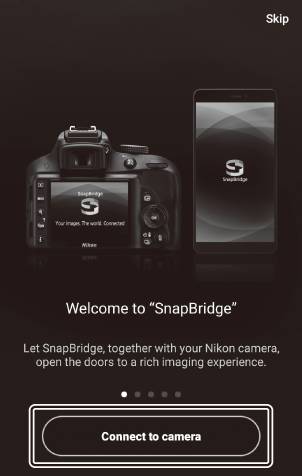
Ak ste už aplikáciu spustili , otvorte ju
 a klepnite na Pripojiť k fotoaparátu .
a klepnite na Pripojiť k fotoaparátu . 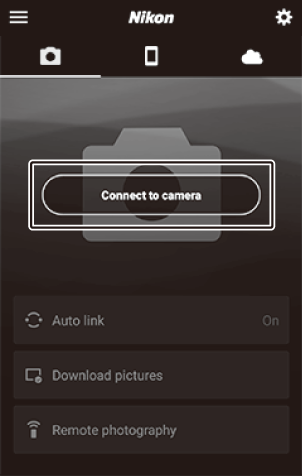
-
Zariadenie Android : Klepnutím na mirrorless camera zobrazte možnosti pripojenia a potom klepnite na Pairing ( Bluetooth ) .
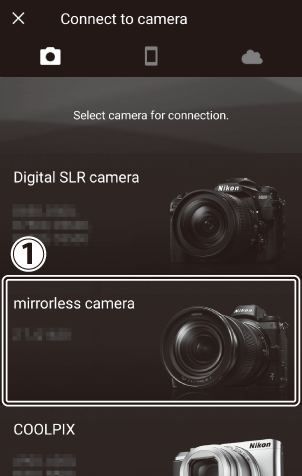
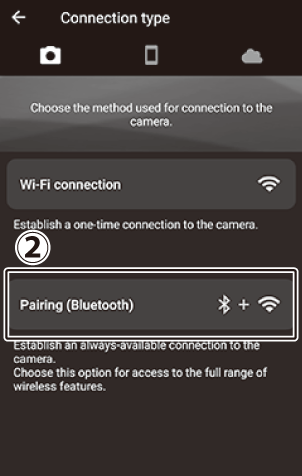
Poznámka : Tento krok nebude potrebný pri ďalšom spárovaní zariadení.
Poznámka : Pri používaní Bluetooth musíte povoliť služby určovania polohy. Ak sa zobrazí výzva, udeľte prístup k polohe.
-
Zariadenie Android : Vyberte fotoaparát.
Klepnite na názov kamery.
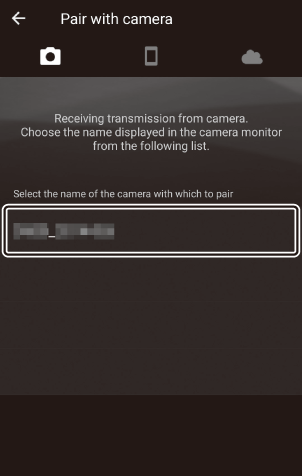
-
Fotoaparát/zariadenie Android : Skontrolujte overovací kód.
Skontrolujte, či fotoaparát a zariadenie Android zobrazujú rovnaký overovací kód (zakrúžkovaný na obrázku).
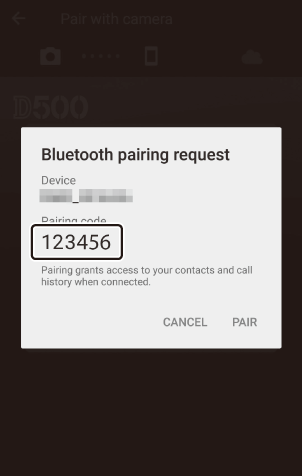
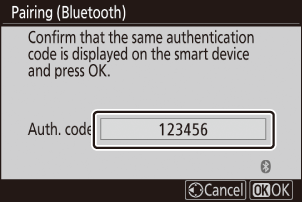
-
Fotoaparát/zariadenie Android : Spustite párovanie.
Fotoaparát : Stlačte J
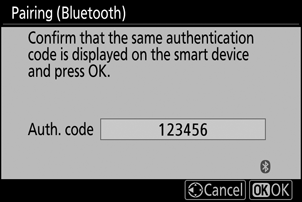
Zariadenie Android : Klepnite na tlačidlo uvedené na obrázku (štítok sa môže líšiť v závislosti od verzie Android , ktorú používate).
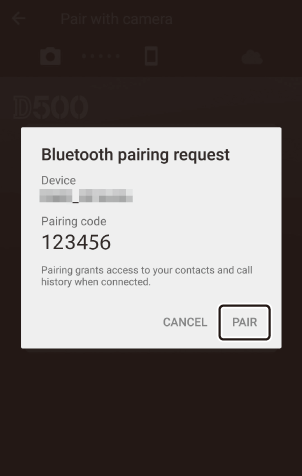
-
Fotoaparát/zariadenie Android : Postupujte podľa pokynov na obrazovke.
Fotoaparát : Stlačte J Fotoaparát zobrazí správu, že zariadenia sú pripojené.
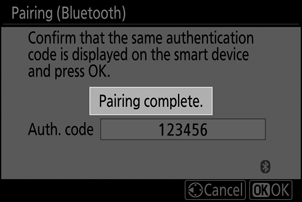
Zariadenie Android : Párovanie je dokončené. Klepnutím na OK opustíte
 tab.
tab. 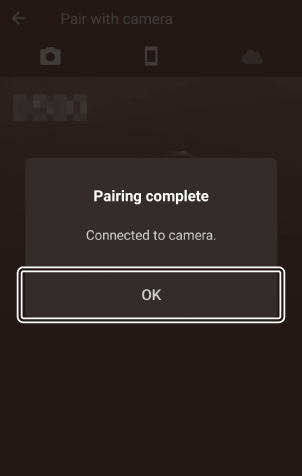
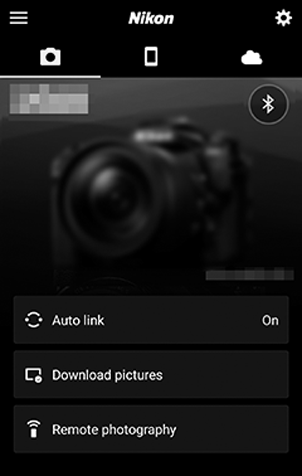
Pri prvom spárovaní zariadenia so Android s fotoaparátom po inštalácii aplikácie SnapBridge sa zobrazí výzva na výber možností automatického prepojenia (automatické nahrávanie a automatická synchronizácia hodín a polohy). Táto výzva sa už znova nezobrazí, ale k nastaveniam automatického prepojenia môžete kedykoľvek pristupovať pomocou funkcie Automatické prepojenie v
 tab.
tab.
Párovanie je teraz dokončené. Pri ďalšom použití aplikácie SnapBridge sa môžete pripojiť podľa popisu v časti „Pripojenie k spárovanému zariadeniu“ ( 0 Pripojenie k spárovanému zariadeniu ).
iOS
Pri spárovaní fotoaparátu so zariadením iOS postupujte podľa nižšie uvedených krokov. Informácie o zariadeniach Android nájdete v časti „ Android “ ( 0 Android ).
-
Fotoaparát : Pripravte fotoaparát.
V ponuke nastavenia vyberte možnosť Pripojiť k inteligentnému zariadeniu > Párovanie ( Bluetooth ) , potom zvýraznite možnosť Spustiť párovanie a stlačte J ...
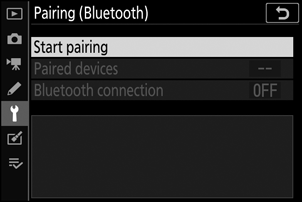
…na zobrazenie názvu kamery.
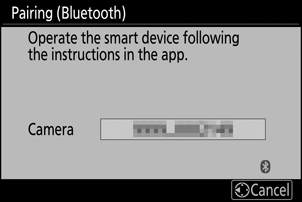
-
Zariadenie iOS : Spustite aplikáciu SnapBridge .
Ak je to prvé spustenie aplikácie , klepnite na Pripojiť k fotoaparátu a pokračujte krokom 3.
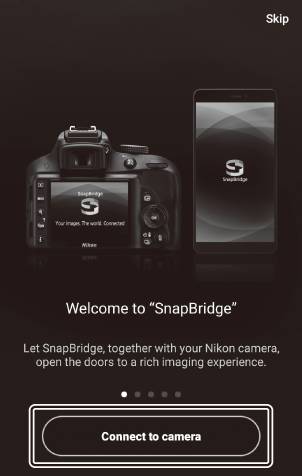
Ak ste už aplikáciu spustili , otvorte ju
 a klepnite na Pripojiť k fotoaparátu .
a klepnite na Pripojiť k fotoaparátu . 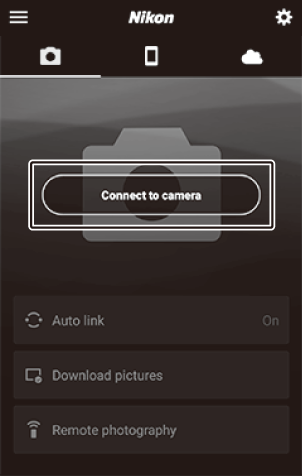
-
Zariadenie iOS : Klepnutím na mirrorless camera zobrazte možnosti pripojenia a potom klepnite na Pairing ( Bluetooth ) .
Po spárovaní zariadení je možné tento krok vynechať.
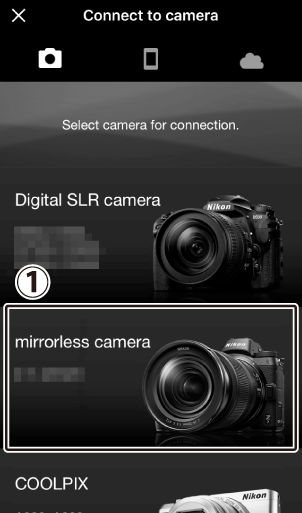
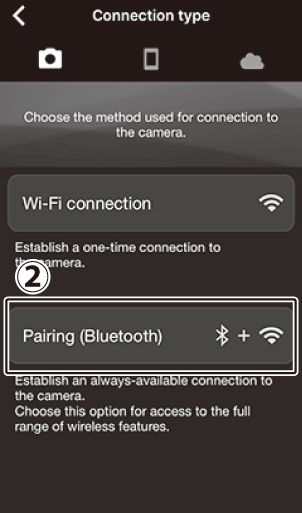
-
Zariadenie iOS : Vyberte fotoaparát.
Klepnite na názov kamery.
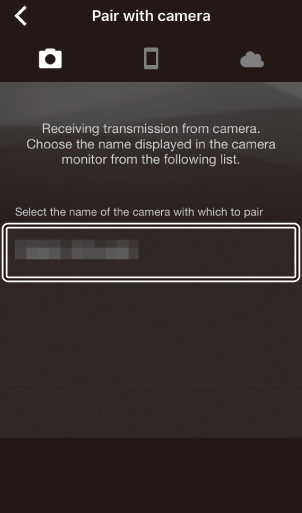
-
Zariadenie iOS : Prečítajte si pokyny.
Pozorne si prečítajte pokyny na párovanie a klepnite na Rozumiem .
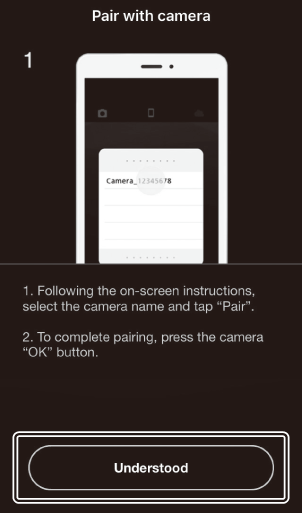
-
Zariadenie iOS : Vyberte príslušenstvo.
Keď sa zobrazí výzva na výber príslušenstva, znova klepnite na názov fotoaparátu.
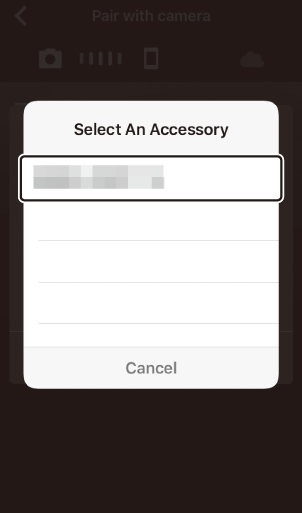
-
Fotoaparát/zariadenie iOS : Spustite párovanie.
Fotoaparát : Stlačte J
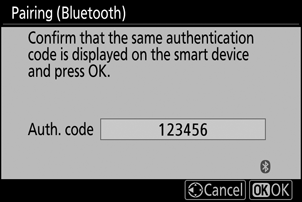
Zariadenie iOS : Klepnite na tlačidlo uvedené na obrázku (štítok sa môže líšiť v závislosti od verzie iOS , ktorú používate).
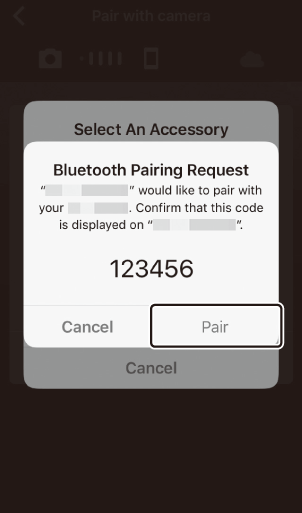
Ak medzi stlačením tlačidla na fotoaparáte a klepnutím na tlačidlo na zariadení so iOS čakáte príliš dlho, párovanie zlyhá a zobrazí sa chyba.
- Fotoaparát : Stlačte J a vráťte sa na krok 1.
- Zariadenie so iOS : Zatvorte aplikáciu SnapBridge a skontrolujte, či nie je spustená na pozadí, potom otvorte aplikáciu „Nastavenia“ iOS a pred návratom ku kroku 1 požiadajte iOS , aby „zabudol“ fotoaparát, ako je znázornené na obrázku.
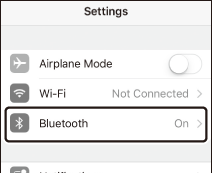


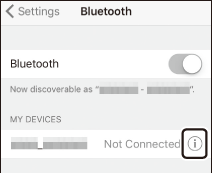


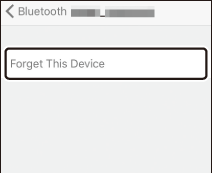
-
Fotoaparát/zariadenie iOS : Postupujte podľa pokynov na obrazovke.
Fotoaparát : Stlačte J Fotoaparát zobrazí správu, že zariadenia sú pripojené.
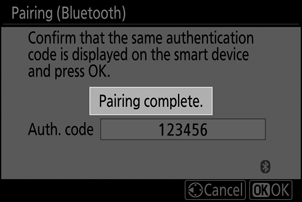
Zariadenie iOS : Párovanie je dokončené. Klepnutím na OK opustíte
 tab.
tab. 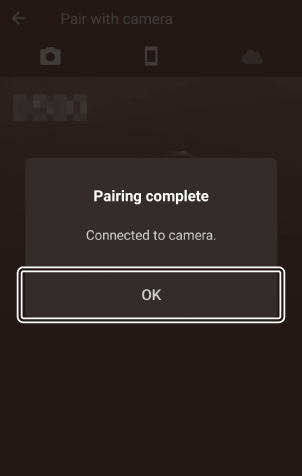
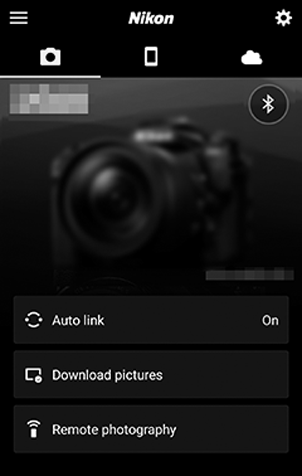
Pri prvom spárovaní zariadenia so iOS s fotoaparátom po inštalácii aplikácie SnapBridge sa zobrazí výzva na výber možností automatického prepojenia (automatické nahrávanie a automatická synchronizácia hodín a polohy). Táto výzva sa už znova nezobrazí, ale k nastaveniam automatického prepojenia môžete kedykoľvek pristupovať pomocou funkcie Automatické prepojenie v
 tab.
tab.
Párovanie je teraz dokončené. Pri ďalšom použití aplikácie SnapBridge sa môžete pripojiť podľa popisu v časti „Pripojenie k spárovanému zariadeniu“ ( 0 Pripojenie k spárovanému zariadeniu ).
Pripojenie k spárovanému zariadeniu
Pripojenie k inteligentnému zariadeniu, ktoré už bolo spárované s fotoaparátom, je rýchle a jednoduché.
-
Kamera : Zapnite Bluetooth .
V ponuke nastavenia vyberte Pripojiť k inteligentnému zariadeniu > Párovanie ( Bluetooth ) > Pripojenie Bluetooth , potom zvýraznite možnosť Povoliť a stlačte J
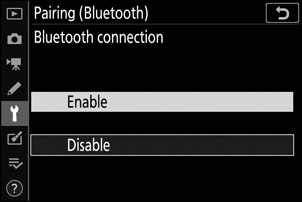
-
Inteligentné zariadenie : Spustite aplikáciu SnapBridge .
Pripojenie Bluetooth sa vytvorí automaticky.
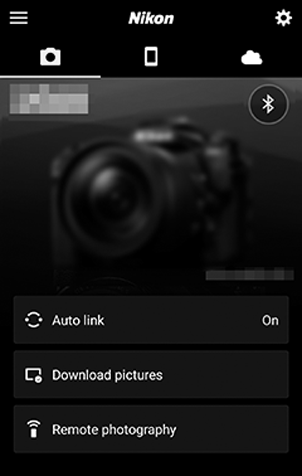


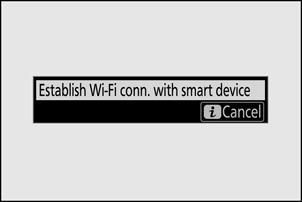
 . Keď sa ikona zmení na
. Keď sa ikona zmení na  , klepnite na
, klepnite na